## 硬件升级是基础
电脑运行速度与硬件性能直接相关,使用超过三年的设备,若频繁出现卡顿,优先考虑升级核心部件,固态硬盘(SSD)替换传统机械硬盘(HDD)是最具性价比的选择,SSD的读写速度通常比HDD快5倍以上,系统启动时间可从1分钟缩短至10秒内,内存容量不足也会拖慢多任务处理,8GB是当前基础需求,运行设计软件或大型游戏建议升级至16GB以上。
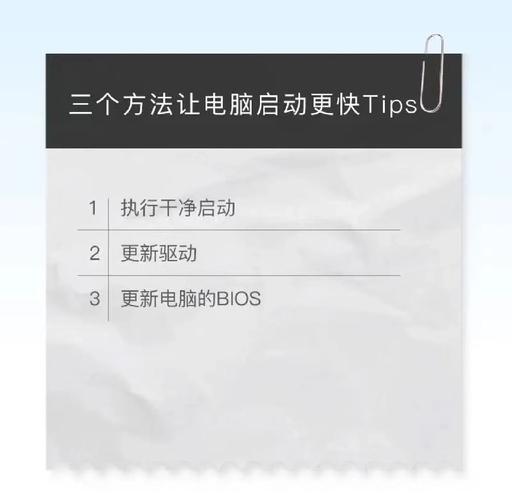
老旧处理器(CPU)可能成为瓶颈,以Intel为例,第7代以前的i5或i3芯片在应对4K视频剪辑时容易出现性能不足,升级到第10代以上或同级别AMD锐龙处理器会有显著改善,注意主板兼容性,避免盲目购买导致硬件冲突。
## 软件优化决定效率
系统冗余程序会占用大量资源,以Windows为例,按下Ctrl+Shift+Esc打开任务管理器,“启动”标签页中禁用非必要开机自启软件,可减少15%-30%的开机时间,定期使用系统内置的“磁盘清理工具”删除临时文件,尤其关注“下载”文件夹和浏览器缓存。
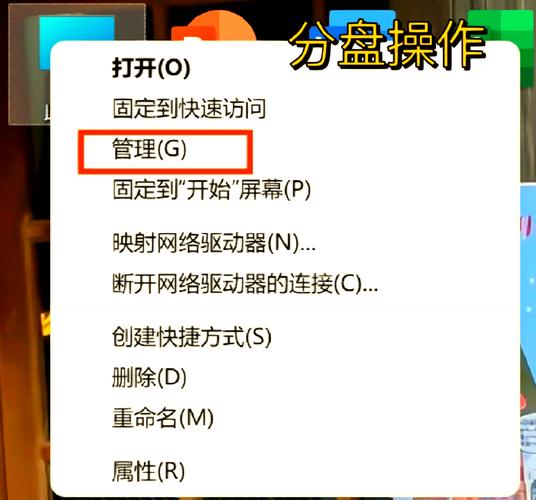
杀毒软件建议选择资源占用低的产品,部分安全软件会持续扫描后台进程,导致CPU占用率长期高于20%,可使用Windows Defender搭配定期手动扫描,既保证安全又避免资源浪费。
## 系统设置需精细调整
视觉效果与性能需平衡,右键“此电脑”进入“属性”-“高级系统设置”,在“性能”选项中调整为“最佳性能”,可关闭动画特效,释放显卡与CPU压力,对于游戏玩家,在显卡控制面板中关闭垂直同步(VSync)并开启高性能模式,能提升帧率稳定性。
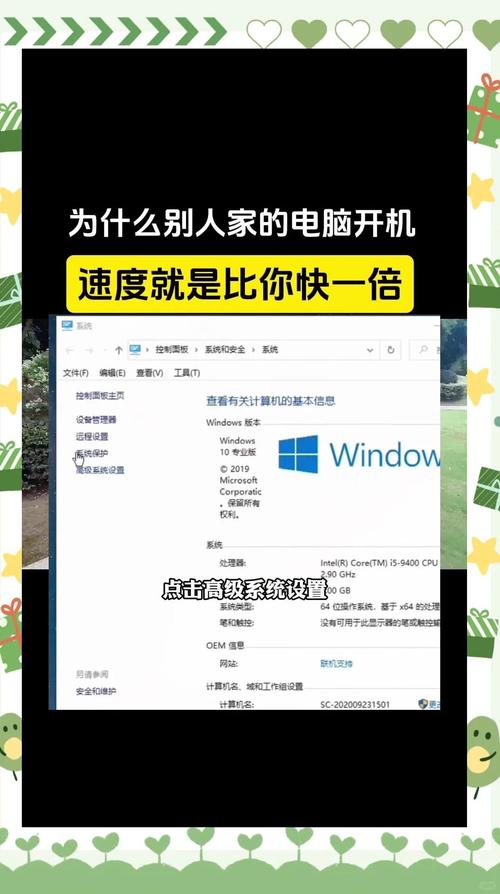
电源管理模式常被忽略,笔记本电脑在“控制面板”中选择“高性能”电源计划,避免因省电模式限制CPU功率,台式机用户可在主板BIOS中关闭不必要的节能选项,确保硬件全速运行。
## 定期维护延长流畅周期
散热系统直接影响性能释放,每年至少清理一次风扇灰尘,更换导热硅脂,CPU温度超过80℃时,系统会自动降频导致卡顿,可用HWMonitor等工具监控温度,长期高温需检查散热器是否贴合。
磁盘碎片整理仅适用于机械硬盘,每月一次即可,固态硬盘切勿进行此操作,反而会损耗寿命,对于长期未使用的软件,建议彻底卸载而非简单删除,避免残留注册表项积累拖慢系统响应。
## 使用习惯是关键
浏览器标签页数量控制在10个以内,每多开一个标签内存占用增加约200MB,视频网站开启硬件加速功能,将解码任务转移至显卡,下载文件时避免同时运行大型程序,机械硬盘在读写过程中响应延迟可能高达300ms。
临时解决卡顿可尝试释放内存:按下Win+R输入empty standby list命令(需先下载RAMMap工具),立即清空缓存,此方法适用于紧急处理文件未保存时的突发卡顿。
个人观点
电脑如同汽车,性能不仅取决于配置,更需要日常保养,曾有一台i7处理器的设备因三年未清灰,实际性能降至i3水平,维护时关注细节,例如将软件安装在SSD分区、重要数据存于机械硬盘,既能提速又保障数据安全,优化是一个持续过程,每次调整后建议用PCMark跑分对比,量化改进效果比主观感受更可靠。









评论列表 (0)